"Samsung Bixby Sucks". Štai kaip jį išjungti.

Jei naudojate "Android", tikriausiai naudojate "Google" asistentą. Jei esate "Galaxy" naudotojas, "Samsung" savo "Bixby" gali įsivaizduoti, ypač su "Bixby" mygtuku S8, S9 ir 8 pastaboje. Tačiau yra ir gerų naujienų: lengva išjungti.
Taigi, kodėl tai blogai?
Bixby dalykas yra tai, kad ne tikrai baisi - tai tiesiog nereikalinga. Viskas, ką Bixby gali padaryti, asistentas gali padaryti geriau. Be abejo, "Bixby Vision" yra labiausiai naudinga funkcija, tačiau "Google" objektyvo kilimas netgi nėra toks naudingas. Atsiprašome, Samsung.
Bet atleidimas iš darbo nėra net labiausiai erzinanti "Bixby" dalis. Tai toks kvailas "Bixby" mygtukas, kurį "Samsung" tiesiog " turėjo mesti ant S8, S9 ir 8 pastabos. Tai yra pastovus stilius" Galaxy "naudotojų pusėse, daugiausia todėl, kad paprasčiausiai klaidingai garsiakalbio.
Net jei jūs esate natūra į "Bixby" (arba bent jau norėtumėte jį išeiti, kol nuspręsite visiškai atsikratyti jo), galite ir toliau jį naudoti ir tiesiog išjungti mygtuką. Taigi bent jau yra. Mes apimsime visas išsamią informaciją žemiau.
Kaip išjungti Bixby mygtuką
Norėdami visiškai išjungti Bixby mygtuką, turite bent kartą paspausti vieną kartą ir tada nustatyti Bixby.
SUSIJĘS: Kaip pašalinti Bixby mygtuką (be šaknų)
Jei planuojate naudoti Bixby, tiesiog be mygtuką norėsite tinkamai nustatyti "Bixby". Jei planuojate nenaudoti "Bixby" apskritai, galite tiesiog vėjeliauti per sąranką.
Baigę "Bixby" nustatymą, laikas šį mygtuką išjungti. Žiūrėkite mažą piktogramą viršuje dešinėje? Palieskite jį.
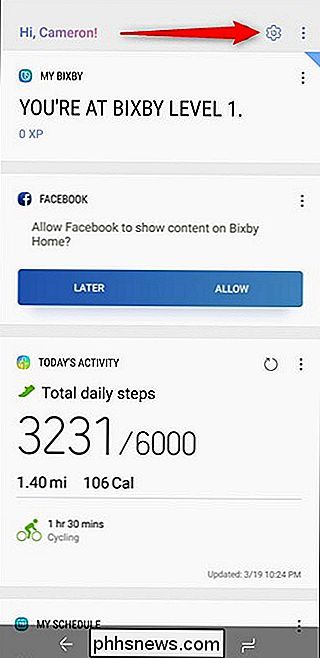
Tai atidaro greitą "Bixby Key" meniu. Meniu pažodžiui yra tik vienas perjungimas, todėl jį išjunkite.
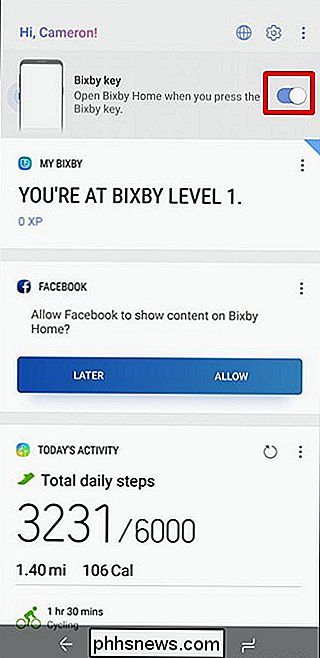
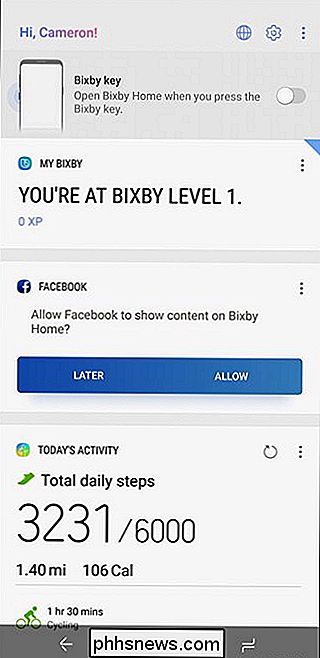
Nuo šiol nieko nebus, kai paliesite Bixby mygtuką. Ne daugiau "Bixby Home"! Kietas dalykas čia yra tas, kad jei vis tiek naudosite Bixby balso už kažką (viską), vis tiek galite ilgai paspausti mygtuką, kad atidarytumėte "Voice".
Ir jei norite, dabar galite tai padaryti mygtuką, kad galėtumėte geriau jį redaguoti naudodami programą "bxActions". Geros naujienos.
Kaip visiškai išjungti "Bixby"
Jei norite iš viso gyventi "Google" asistento gyvenime ir nieko bendro su "Bixby" nenorite, norėtumėte imtis tolesnių veiksmų ir visiškai jį uždaryti. . Vėlgi, pirmiausia turėsite nustatyti "Bixby", kad tai atliktumėte, taigi paleiskite nustatymo procesą, jei dar to nepadarėte.
"Bixby" paleidus ir paleidžiant, priskirkite šį aparatūros mygtuką ir palieskite. Jei išjungėte mygtuką ir tuomet naršote, tiesiog perbraukite per atsargų paleidimo priemonę į priekį, esantį tolimiausiu kairiuoju ekranu - tai parodo "Bixby Home".
Bakstelėkite tris taškus viršutiniame dešiniajame kampe ir pasirinkite "Nustatymai" parinktis.
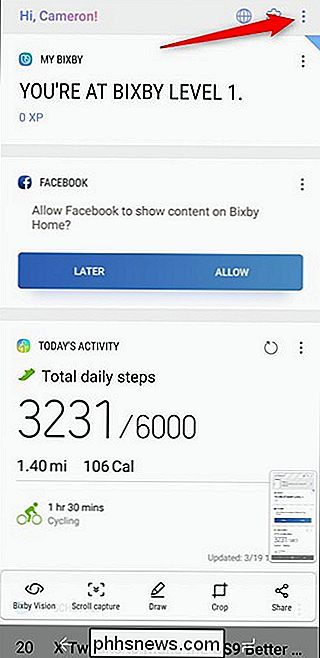
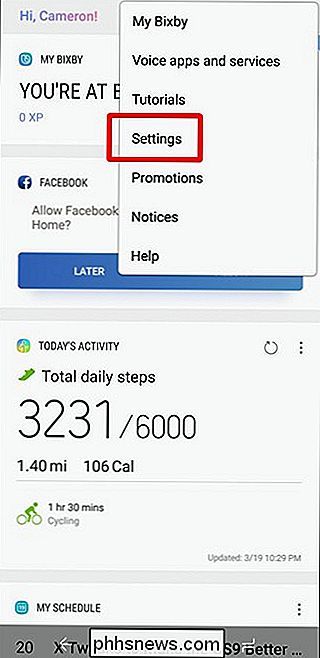
Slinkite žemyn į skiltį "Balso" ir išjunkite "Bixby balso" perjungimą. Dauguma visų variantų, esančiuose žemiau, iškart pasidaro pilka, tai reiškia, kad jie yra išjungiami. Tai, ko norite.
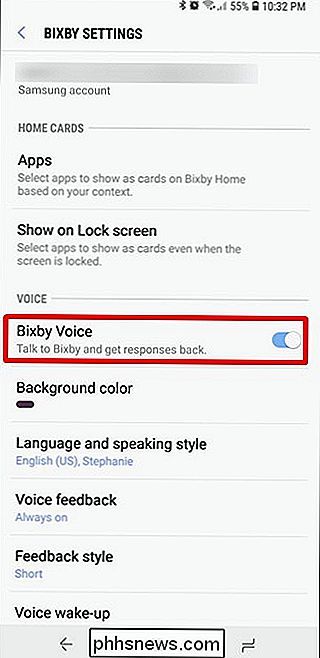
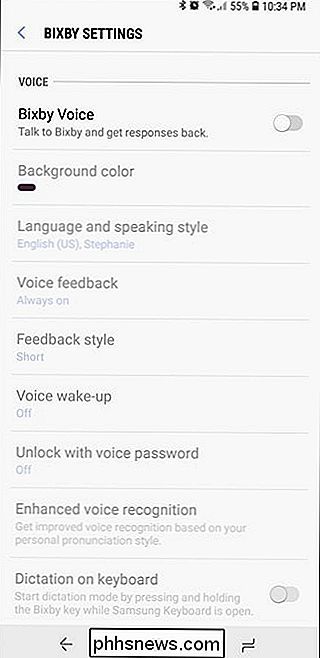
Vienas dalykas, kurį turėsite padaryti, kad atsikratytumėte visų Bixby pėdsakų: uždarykite "Bixby Home".
Norėdami tai padaryti, pereikite prie pagrindinio ekrano ir ilgai jį paspauskite. Perbraukite per tolimiausią kairįjį ekraną, kuris yra "Bixby" pagrindinis ekranas. Viršuje išjunkite "Bixby Home" perjungimą, o "Bixby" visam laikui. Arba bent jau tol, kol ją iš naujo įjungsite.
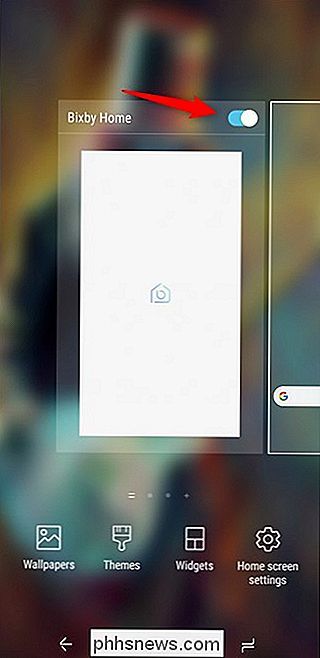
Kaip įsigyti "Bixby Back"
Jei turite širdies pasikeitimą ir norite, kad "Bixby" būtų dar vienas, gali būti įdomu, kaip jį sugrąžinti. Turėsite pradėti iš naujo įjunkite "Bixby Home" atsargų paleidimo priemonę, vykdydami ankstesnėje skiltyje pateiktas instrukcijas ir vėl įjunkite "Bixby Home".
Po to galėsite iš naujo įjungti "Bixby Voice" meniu Nustatymai ir mygtukas Bixby. Lengvas peasy.
Verta paminėti, kad galite maišyti ir suderinti dalykus iš "Bixby" funkcijos, jei nenorite visiškai atsikratyti. Pavyzdžiui, galite išjungti "Bixby" mygtuką, bet palikti "Bixby" balso ir "Bixby". Arba atsikratykite namų ir naudokite mygtuką. Arba bet kurį kitą variantą, kurį norite.

Kodėl HDCP sukelia jūsų HDTV klaidas ir kaip tai ištaisyti
HDCP yra kovos su piratavimu protokolas, sukurtas tiesiai į HDMI kabelį, bet jis iš tikrųjų neveikia labai gerai, ir pertraukia žiūrėjimo patirtį. Skaitykite toliau, kai paaiškinsime, kaip HDCP veikia, kodėl jis pertraukia jūsų televizorių ir kaip jį išspręsti. Kas yra HDCP? HDCP (didelės spartos skaitmeninio turinio apsauga) yra skaitmeninių teisių valdymo (DRM) forma ) DRM protokolai yra skirti apsaugoti turinio kūrėjus ir platintojus nuo piratavimo.

Kaip ištrinti arba iškrauti programą "iPhone" ar "iPad"
Jei esate kažkas panašaus į mane, jūs atsisiųsite dešimtys "iOS" programų, išbandėte juos ir niekada nenaudojote jų dar kartą. SUSIJĘS: Kaip pašalinti Apple integruotas programas iš "iOS" pagrindinio ekrano Programų ištrynimas yra gana paprasta, bet tai yra "iOS" nėra išaiškinta niekur. Jei paliksite nepanaudotas programas, sėdintysis gali sukurti savo pagrindinį ekraną, ir jie taip pat užims nereikalingą erdvę.



